Jak stworzyć trasę na Strava
Bieganie i kolarstwo to jedne z najlepszych zajęć na świeżym powietrzu, zwłaszcza ze względu na związane z nimi korzyści zdrowotne. Jeśli jednak przez dłuższy czas trzymasz się tej samej trasy, te zabawne czynności mogą zamienić się w przyziemne zadania. To ogólnie może odwrócić uwagę od rutyny fitness. Aby uniknąć takich okoliczności, lepiej biegać i jeździć na rowerze po różnych trasach i miejscach.
Jeśli jesteś nowy w miejscu i nie wiesz zbyt wiele o okolicy, możesz użyć Strava aby stworzyć dla Ciebie nowe trasy. Strava używa GPS technologia pokazująca ślady i trasy oraz pomagająca śledzić Twoją aktywność. Co więcej, możesz również skorzystać z cudzej trasy na Strava, jeśli nie chcesz tworzyć swojej. Ten samouczek nauczy Cię, jak tworzyć trasy i korzystać z nich na Strava. Więc zacznijmy.
Zalecane przeczytanie: Runkeeper kontra Strava
Spis treści
Utwórz trasę na Strava
Wcześniej ta funkcja była ograniczona tylko do sieci, ale teraz możesz użyć aplikacji Strava dostępnej na platformach Android i iOS, aby zrobić to samo. Jednak dla tworząc trasę na telefonie komórkowym, potrzebujesz członkostwa premium. Jeśli jesteś normalnym użytkownikiem, jedynym wyborem jest utworzenie trasy na stronie Strava.
W sieci
1. Odwiedź Strava na pulpicie i zaloguj się na swoje konto. Na stronie głównej wybierz Pulpit > Moje trasy.
2. Teraz pod Moje trasy kliknij Utwórz nową trasę przycisk.
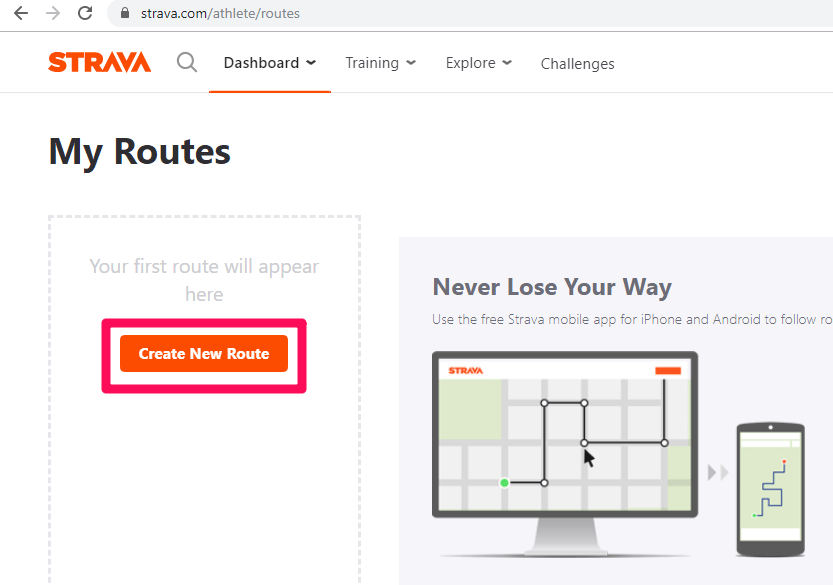
3. Na następnej stronie, Starva’s Konstruktor tras będzie otwarte. Tutaj wpisz swoje miejsce lub miejscowość w pasku wyszukiwania w lewym górnym rogu i naciśnij Enter. Teraz wybierz swoją aktywność (Jedź lub biegnij) z prawej strony paska narzędzi.
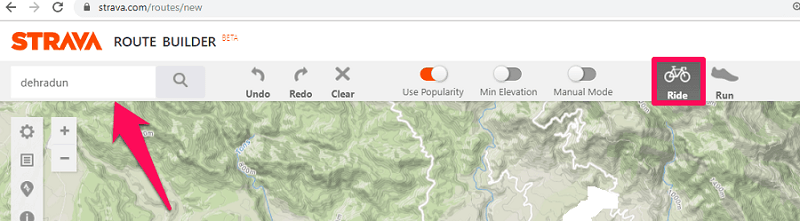
Możesz powiększać i pomniejszać mapę, przewijając kółko myszy lub używając Plus(+) i Minus(-) przycisk.
4. Teraz, aby utworzyć trasę, kliknij szlak lub ścieżkę, możesz utworzyć tyle punktów na ścieżce, aby utworzyć trasę. Punkt początkowy zostanie oznaczony zieloną kropką, a pozostałe punkty trasy zostaną pokazane na biało.

Uwaga: Trzymaj Suwak popularności ON, aby zobaczyć najpopularniejsze trasy do jazdy lub biegania w Twoim miejscu.
5. Możesz dodatkowo dostosować swoją trasę, klikając Ikona zębatki w lewym górnym rogu. Tutaj możesz wybrać jednostka (km or mnie) które chcesz wyświetlić na swojej mapie. Wybierz również, czy chcesz znaczniki odległości, czy nie, a także możesz włączyć Globalna mapa termiczna aby zobaczyć najpopularniejsze miejsca na zajęcia na świeżym powietrzu w Twojej okolicy.
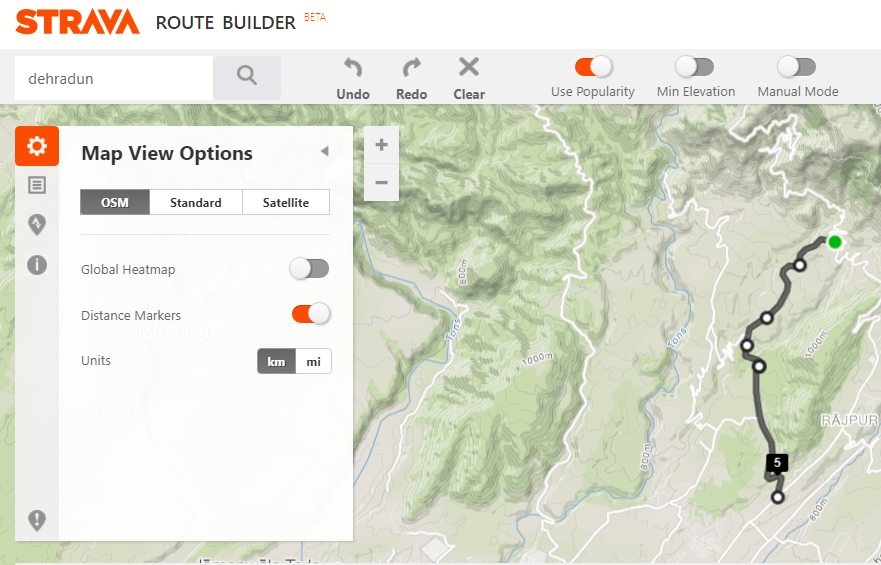
Poza tym możesz również zmienić widok mapy z OSM do Standard or Satelita.
6. Po przygotowaniu trasy kliknij przycisk Zapisz przycisk w prawym górnym rogu. Pojawi się wyskakujące okienko, które pozwoli ci nazwać trasę i nadać jej opis.
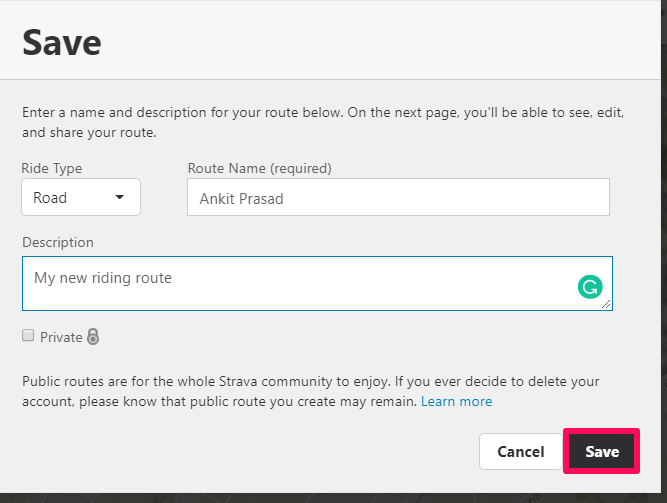
Jeśli chcesz, aby ta trasa była prywatna, możesz sprawdzić Sprawy Prywatne pole poniżej Opis lub ta trasa będzie widoczna dla wszystkich użytkowników Strava.
7. Dzięki temu Twoja trasa zostanie zapisana. Możesz kliknąć Wyświetl moją trasę aby zobaczyć zapisaną trasę.
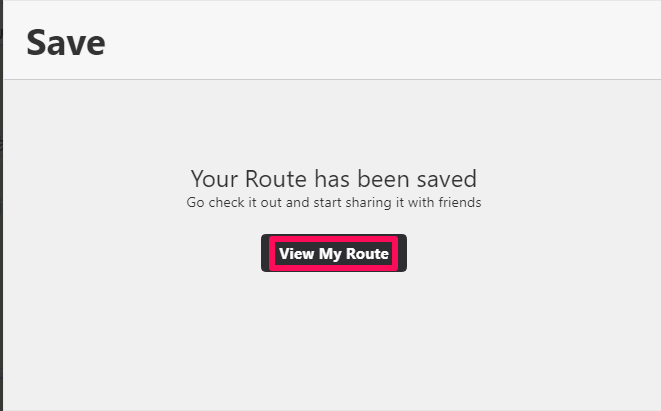
8. Na następnej stronie zobaczysz trasę z wykresem wysokości pod nią. Na tej stronie możesz także udostępniać, drukować, eksportować, edytować, duplikować swoją trasę.
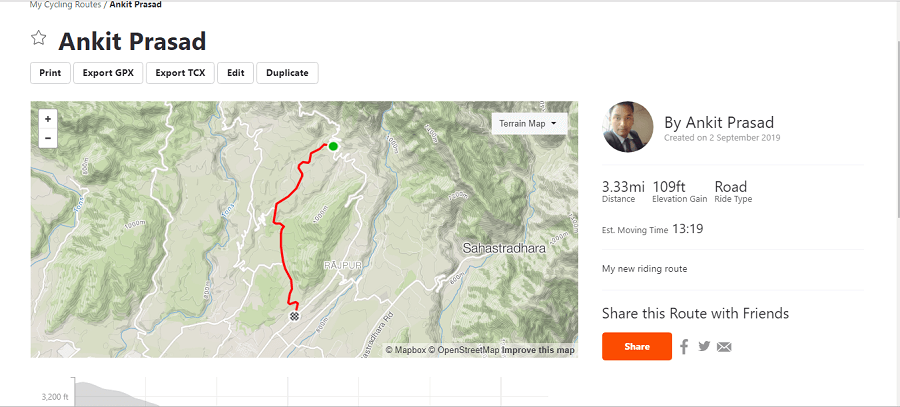
9. Nowo utworzoną trasę można zobaczyć w aplikacji mobilnej pod Nagraj aktywność > Trasy Sekcja.
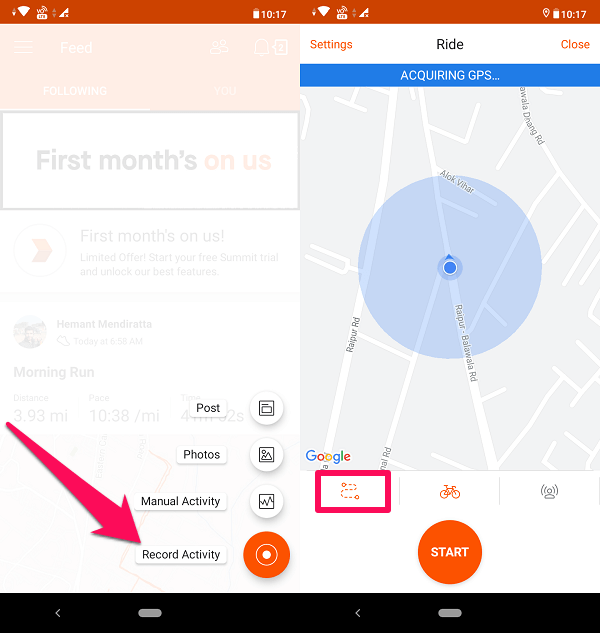
10. Teraz na następnej stronie zobaczysz wszystkie utworzone przez Ciebie trasy. Aby skorzystać z dowolnej trasy, po prostu dotknij Użyj trasy.
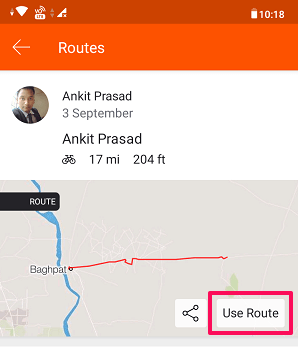
Gdy zaczniesz korzystać z trasy w aplikacji Strava, poprowadzi Cię ona lub nawiguje po trasie za pomocą GPS technologia. Tylko upewnij się, że się odwróciłeś ON die,en lokalizacja i Mobilne dane w telefonie i możesz już iść.
Utwórz trasę w aplikacji mobilnej Strava
Jeśli zdecydowałeś się na Szczyt Strava (płatne członkostwo), możesz użyć aplikacji Strava, aby utworzyć trasę na swoim telefonie.
1. Otwórz aplikację Strava na telefonie i dotknij + ikona w prawym dolnym rogu. Z wyświetlonych opcji wybierz Nagraj aktywność. Jeśli używasz an iPhone wtedy możesz po prostu dotknąć Rekord na dnie.
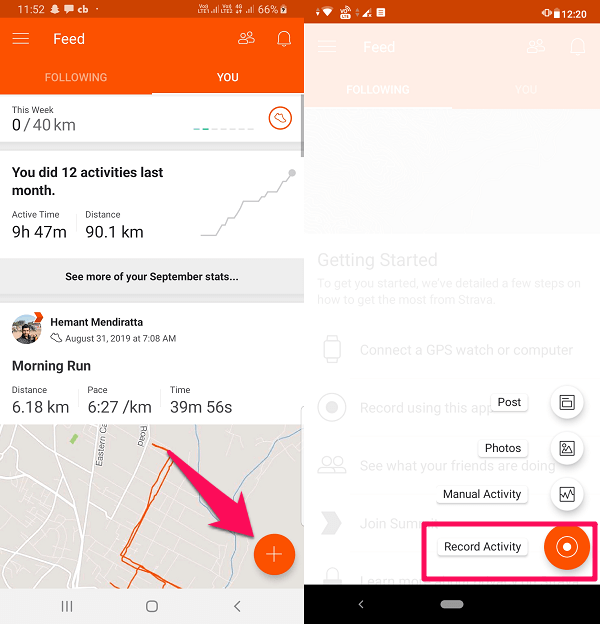
2. Teraz wybierz ikona trasy od lewego dolnego rogu. Możesz także dotknąć ikona buta obok ikony trasy, aby zmienić aktywność (Jedź lub Bieg), dla której chcesz utworzyć trasę.
![]()
3. Następnie dotknij dodaj ikonę w prawym górnym rogu, aby utworzyć nową trasę.
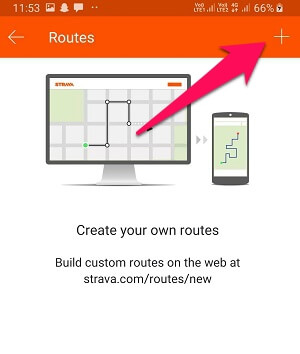
4. Na ekranie kreatora tras stuknij w ikona edycji aby utworzyć trasę.
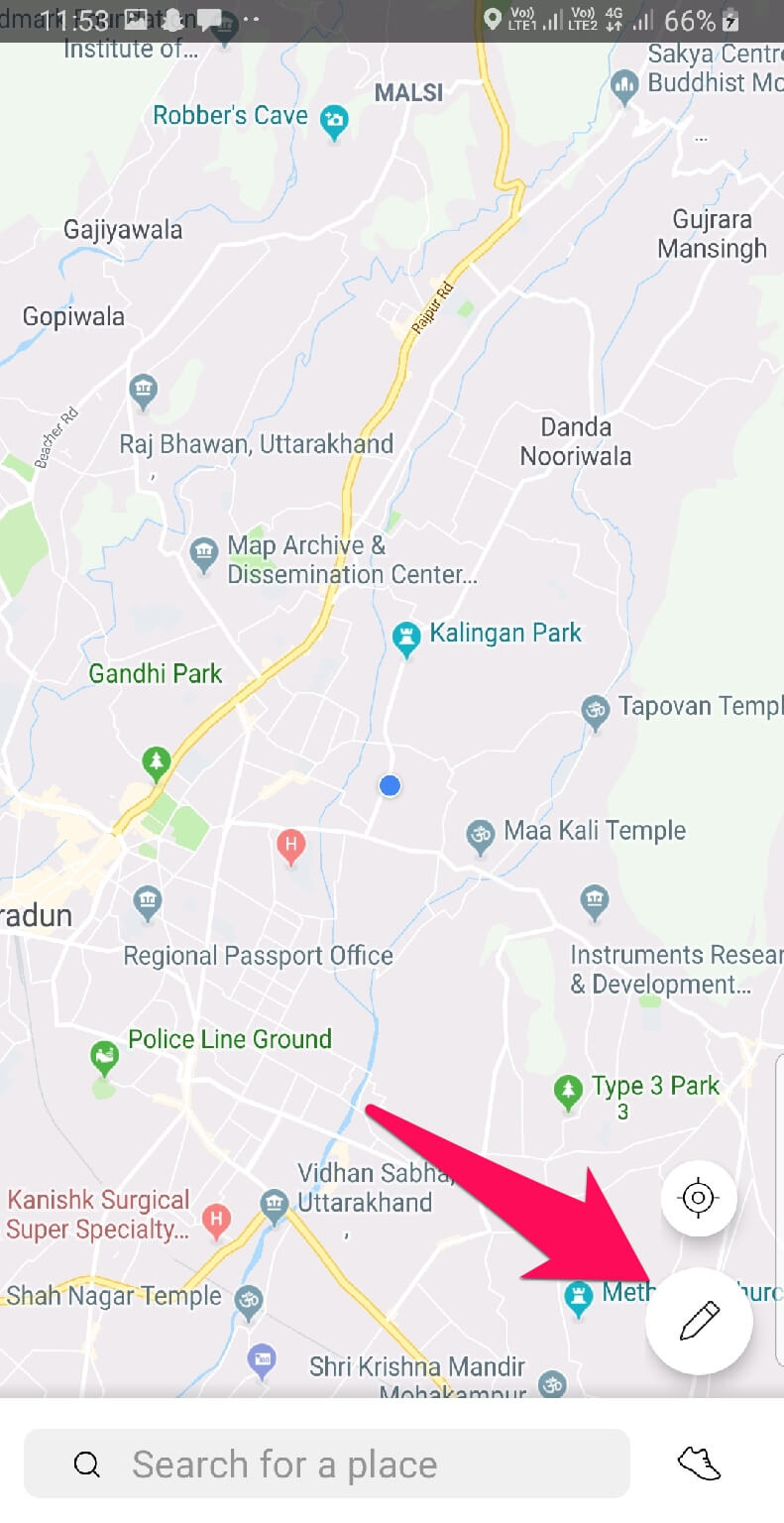
5. Teraz przesuń palcem po mapie, a pokaże ci trasę zgodnie z tym. Trasę można cofnąć, wybierając Ikona cofania obok opcji edycji. Gdy jesteś zadowolony z trasy, dotknij gotowy przycisk.
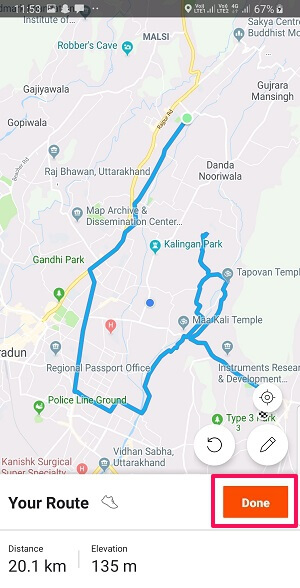
6. Na następnym ekranie zobaczysz przegląd nowo utworzonej trasy. Teraz dotknij Zapisz w prawym górnym rogu, aby zapisać trasę.
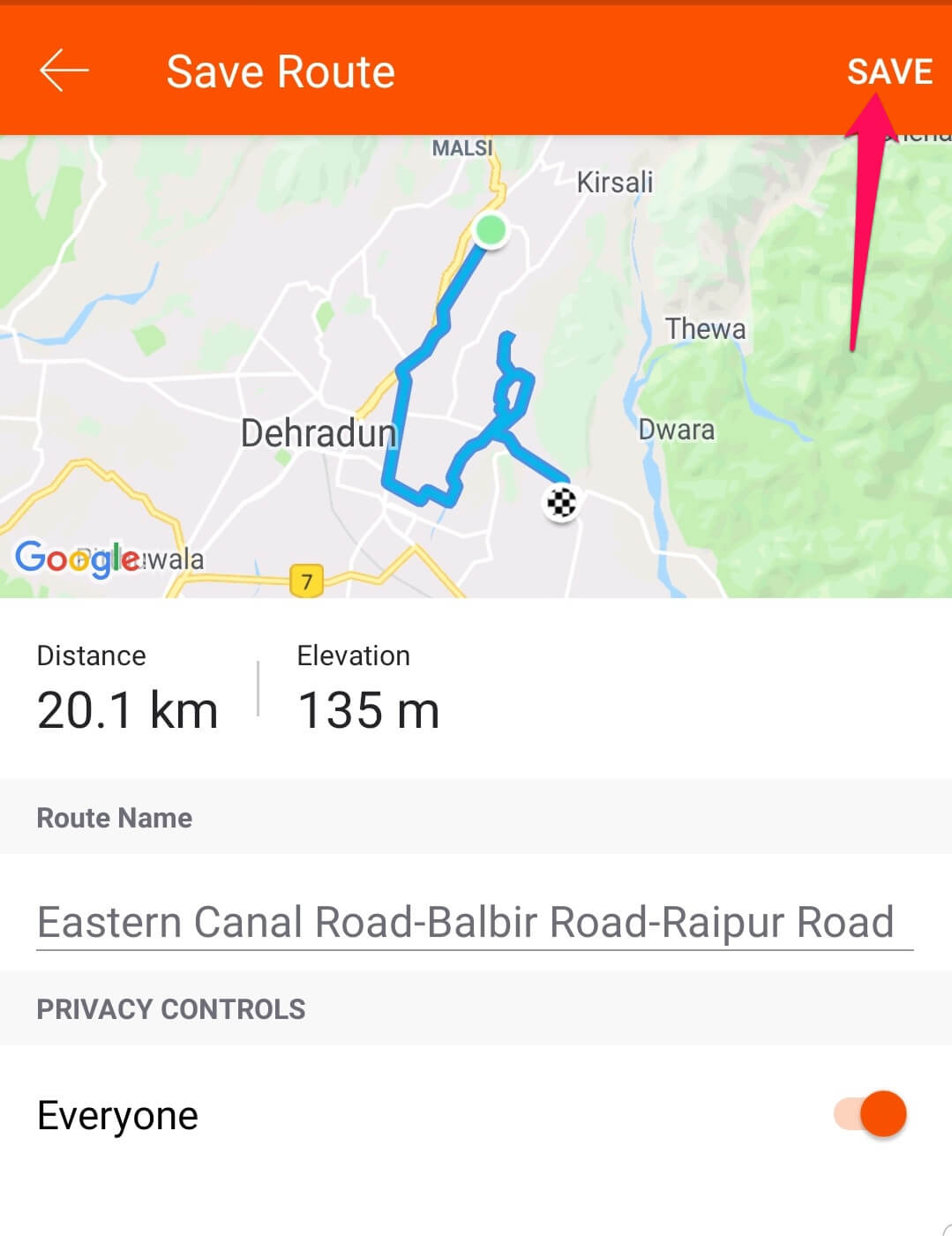
Tutaj możesz również ustawić tę trasę jako prywatną, wyłączając Wszyscy przycisk. Możesz też zachować taki stan, aby Twoja trasa była widoczna dla wszystkich. Podobnie jak w poprzedniej metodzie, utworzone trasy będą pod Nagraj aktywność > Trasy sekcji aplikacji mobilnej.
Użyj czyjejś trasy Eles na Strava
Jeśli nie chcesz tworzyć własnej trasy na Strava, możesz skorzystać z już utworzonej trasy przez znajomego lub kogoś innego.
Uwaga: Jeśli ktoś utworzył prywatne trasy, jego trasy nie będą dla Ciebie widoczne.
1. Otworzyć Strava na telefonie i dotknij ikona ludzi w prawym górnym rogu.
![]()
2. Teraz dotknij ikona wyszukiwania znaleźć przyjaciela lub sportowca na Strava.
 Możesz też wybrać sportowca, którego już obserwujesz w aplikacji.
Możesz też wybrać sportowca, którego już obserwujesz w aplikacji.
3. Gdy znajdziesz sportowca, dotknij jego imienia, a zostaniesz przekierowany do jego profil.
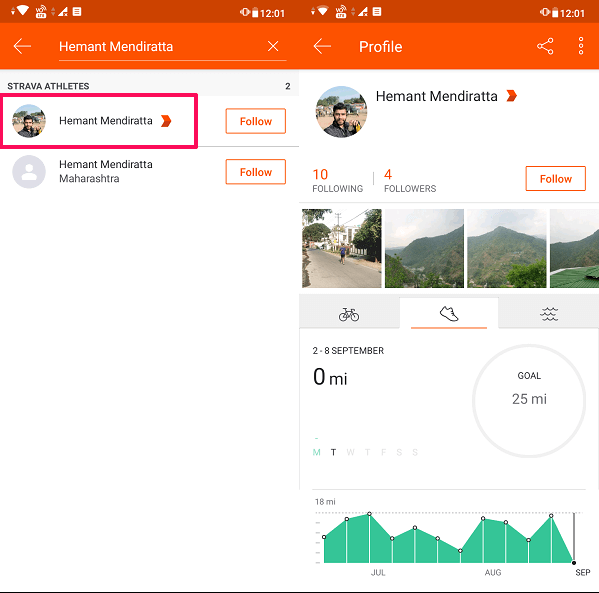
4. Teraz pod ich profilem przewiń w dół i dotknij trasy na dnie. Na następnym ekranie zobaczysz wszystkie trasy stworzone przez sportowca. Aby skorzystać z dowolnej trasy, dotknij Użyj trasy.
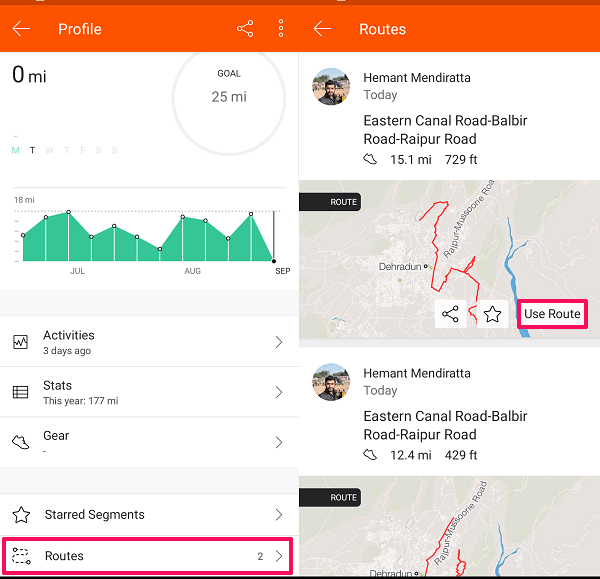
A więc tak łatwo możesz skorzystać z cudzej trasy na Strava.
Zalecana literatura: Najlepsze aplikacje rowerowe
Wnioski
Jeśli chcesz prowadzić zdrowy i sprawny tryb życia, zdecydowanie powinieneś włączyć bieganie lub jazdę na rowerze do swojej codziennej rutyny. Ponadto dzięki aplikacji Strava możesz teraz tworzyć nowe trasy i rejestrować swoje aktywności oraz udostępniać je znajomym. To ogólnie sprawia, że Twoje zajęcia na świeżym powietrzu są przyjemniejsze i bardziej ekscytujące. Mamy nadzieję, że podobał Ci się nasz samouczek, a jeśli tak, podziel się nim z innymi biegaczami i jeźdźcami.
Derniers articles